设置Word 2016的默认字体默认段落格式的方法
为了实现高效地办公,可以预先对Word 2016 的字体、段落进行基本的格式设置,这样可以大大减少后期修改的麻烦。
接下来小编将为大家详细介绍设置Word 2016 的默认字体、段落格式的具体步骤。一起去看看吧!
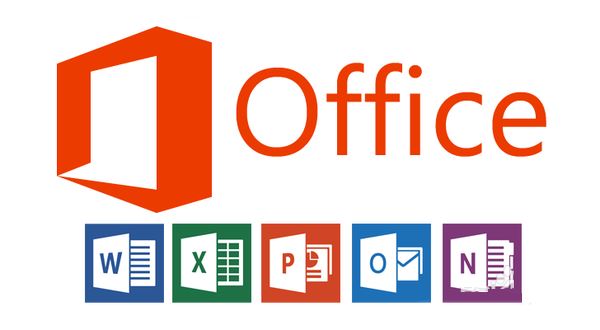
方法:
1、步骤1——启动:
第一步当然是先打开Word 2016啦!

2、步骤2——选择模板:
按需要选择自己经常用的模板即可,这里我就选择了第一个(空白模板)为大家演示,点击选中。

3、步骤3——选择字体:
①选中“开始”状态栏,在这里能清楚地看到有“字体”以及“段落”两大工具栏,我们先对字体进行编辑;
②在如图指出的位置(“字体”框的右下角)有一个小方框,点击它将弹出具体的编辑对话框。
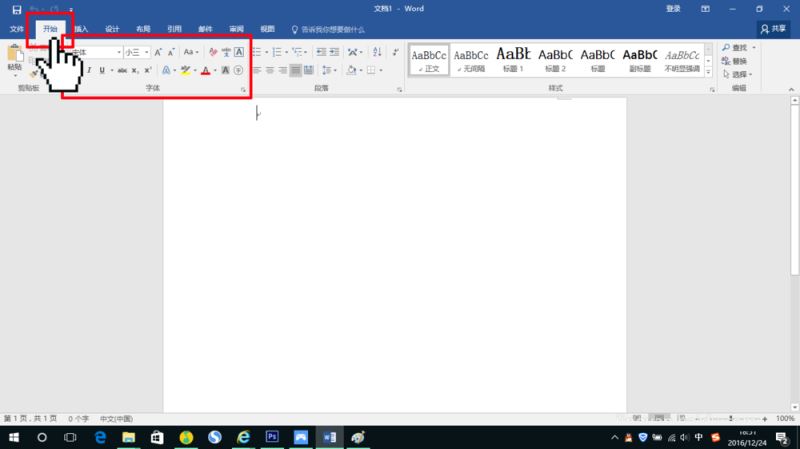

4、步骤4——设置字体格式:
①在弹出的“字体”编辑对话框中设置所需要的字体、字形、字号、颜色等格式;
②设置完字体格式后,点击对话框左下角的“设置为默认值(D)”按钮;
③在弹出来的确认对话框中选择“所有基于 Normal 模板的文档(A)”,再点击“确定”即完成了默认字体格式的设置。


5、步骤5——选择段落:
和步骤3类似,在如图指出的位置(“段落”框的右下角)有一个小方框,点击它将弹出具体的编辑对话框。
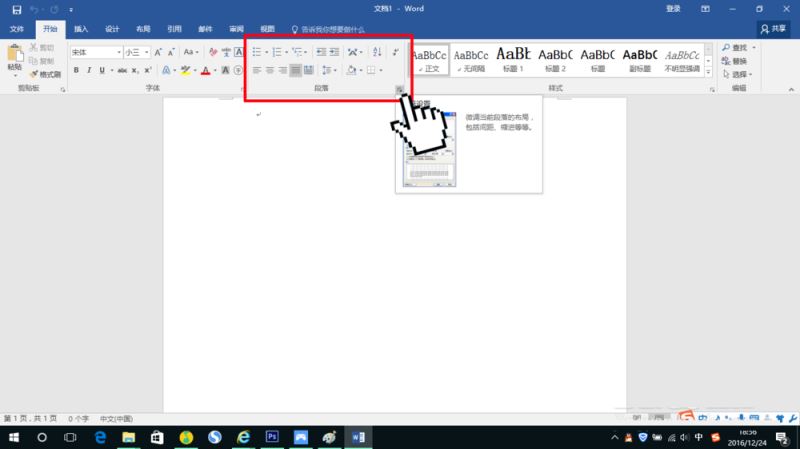
6、步骤6——设置段落格式:
和步骤4类似:
①在弹出的“段落”编辑对话框中设置所需要的对齐方式、缩进、间距、行距等格式;
②设置完字体格式后,点击对话框左边第二个的“设置为默认值(D)”按钮;
③在弹出来的确认对话框中选择“所有基于 Normal 模板的文档(A)”,再点击“确定”即完成了默认段落格式的设置。

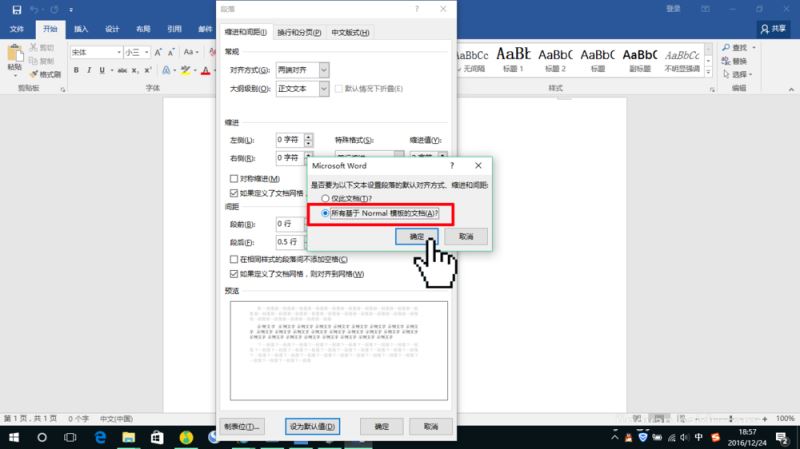
7、这样我们就完成了对Word 2016 的默认字体、段落格式的设置,下次再编辑 Word 文稿都将默认使用这些设置。
相关文章
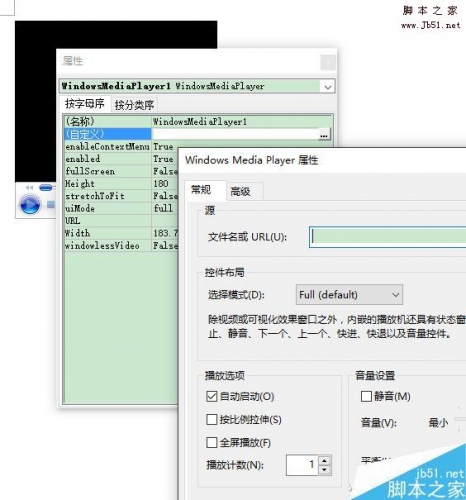 有时候我们在使用Word作为教程时,偶尔也要用到插入多媒体文件,那么除了PPT,word可以插入音乐文件吗?今天小编为大家详细介绍一下,来看看吧2017-01-17
有时候我们在使用Word作为教程时,偶尔也要用到插入多媒体文件,那么除了PPT,word可以插入音乐文件吗?今天小编为大家详细介绍一下,来看看吧2017-01-17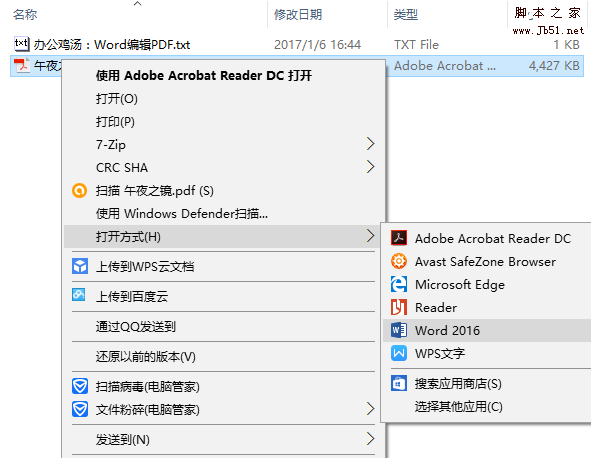 最近用了Word 2016,发现它竟然能够打开和转换PDF,本文就为大家介绍在Word2016中快速编辑PDF格式文档方法,不会的朋友可以参考本文,希望这篇文章能对大家有所帮助2017-01-07
最近用了Word 2016,发现它竟然能够打开和转换PDF,本文就为大家介绍在Word2016中快速编辑PDF格式文档方法,不会的朋友可以参考本文,希望这篇文章能对大家有所帮助2017-01-07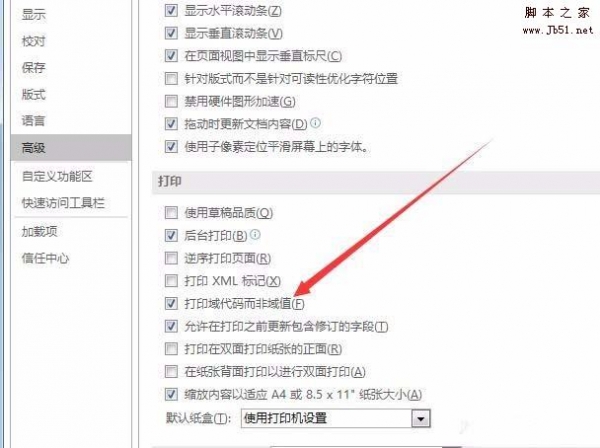 word2016文档怎么快速统计字符个数?word2016文档中,想要知道自己输入了多少个字符,该怎么统计呢?下面我们就来看看详细的教程,需要的朋友可以参考下2017-01-05
word2016文档怎么快速统计字符个数?word2016文档中,想要知道自己输入了多少个字符,该怎么统计呢?下面我们就来看看详细的教程,需要的朋友可以参考下2017-01-05
在Word中怎么添加剪切线?word2016添加剪切线方法介绍
工作中,我们经常看到文件中有剪切线,有时候我们需要自己动手添加此线,提示用户沿着剪切线用剪刀剪裁,那么在Word中怎么添加剪切线?下面小编就为大家介绍word2016添加剪2017-01-05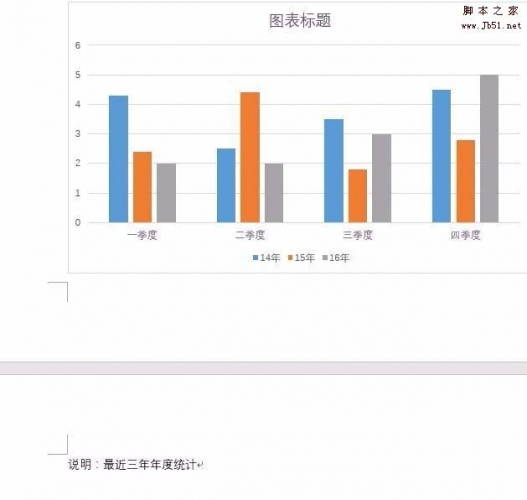 word2016表格跨页断开不能完整显示该怎么办?word2016图标太大,跨页了,看图标要翻页,很麻烦,该怎么办呢?下面我们就来看看详细的教程,需要的朋友可以参考下2017-01-04
word2016表格跨页断开不能完整显示该怎么办?word2016图标太大,跨页了,看图标要翻页,很麻烦,该怎么办呢?下面我们就来看看详细的教程,需要的朋友可以参考下2017-01-04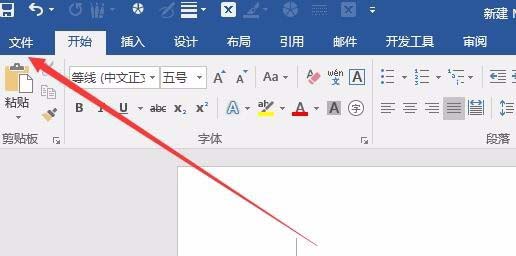 word2016怎么设置自动编号的快捷键?word2016文章经常需要制作编号,想要使用快捷键自动编号,该怎么设置呢?下面我们就来看看详细的教程,需要的朋友可以参考下2017-01-03
word2016怎么设置自动编号的快捷键?word2016文章经常需要制作编号,想要使用快捷键自动编号,该怎么设置呢?下面我们就来看看详细的教程,需要的朋友可以参考下2017-01-03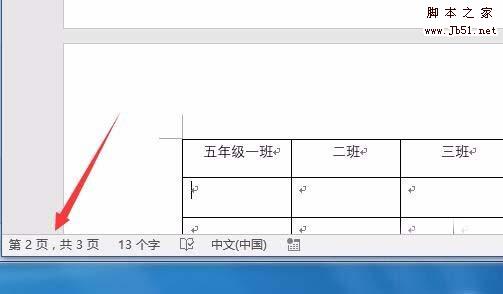 word2016表格中怎么设置自动重复标题行?word2016表格中想要让表格自动重复标题,该怎么设置呢?下面我们就来看看详细的教程,需要的朋友可以参考下2017-01-03
word2016表格中怎么设置自动重复标题行?word2016表格中想要让表格自动重复标题,该怎么设置呢?下面我们就来看看详细的教程,需要的朋友可以参考下2017-01-03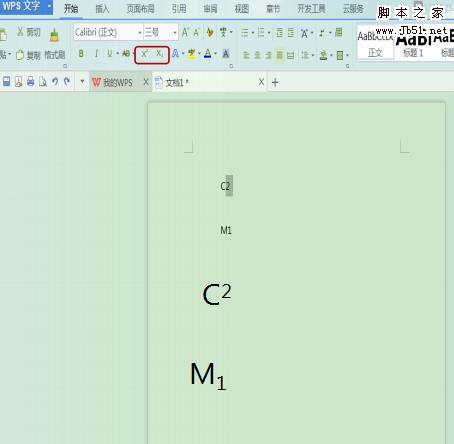 word2016文件中怎么设置文字格式?word2016文件中想要给字体设置一些特殊的格式吗,该怎么设置呢?下面我们就来看看详细的设置教程,需要的朋友可以参考下2016-12-26
word2016文件中怎么设置文字格式?word2016文件中想要给字体设置一些特殊的格式吗,该怎么设置呢?下面我们就来看看详细的设置教程,需要的朋友可以参考下2016-12-26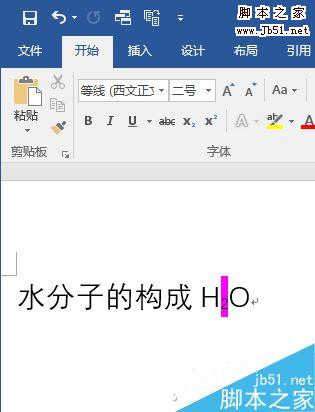 get新技能是需要付出行动的,即使看得再多也还是要动手试一试。今天小编就为大家介绍Word 2016利用插件实现数字自动上下标方法,不会的朋友可以参考本文,来看看吧2016-12-23
get新技能是需要付出行动的,即使看得再多也还是要动手试一试。今天小编就为大家介绍Word 2016利用插件实现数字自动上下标方法,不会的朋友可以参考本文,来看看吧2016-12-23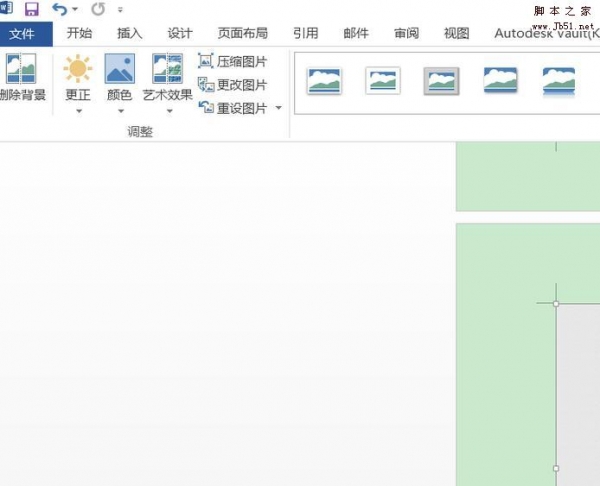 Word2016文档中的图片怎么调整亮度?word2016中插入的图片想要调整颜色亮度,该怎么调节呢?下面我们就来看看详细的教程,需要的朋友可以参考下2016-12-22
Word2016文档中的图片怎么调整亮度?word2016中插入的图片想要调整颜色亮度,该怎么调节呢?下面我们就来看看详细的教程,需要的朋友可以参考下2016-12-22



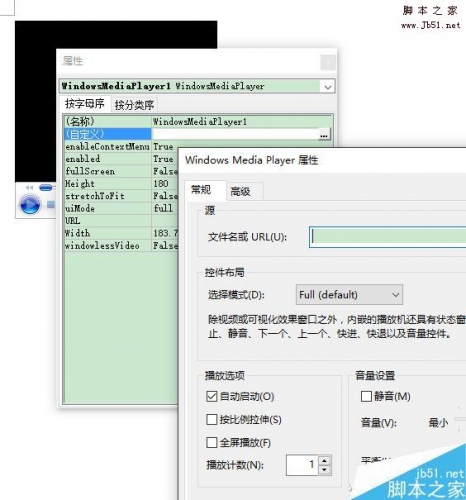
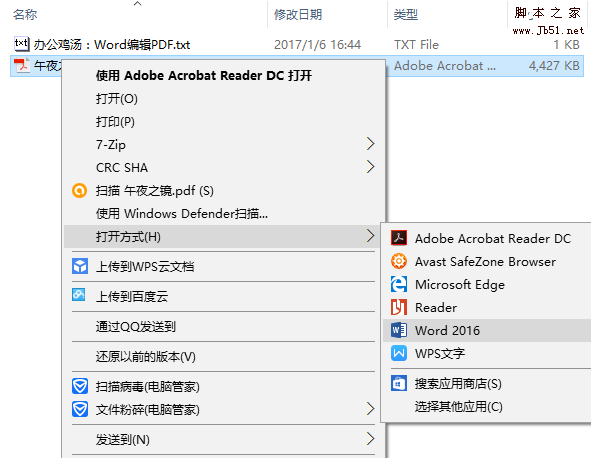
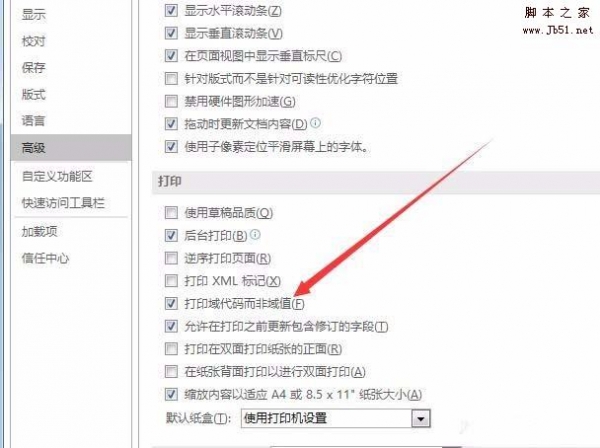

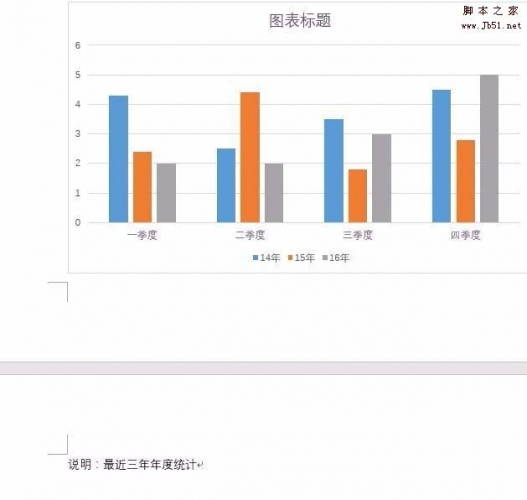
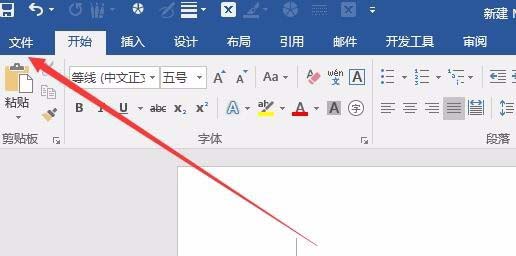
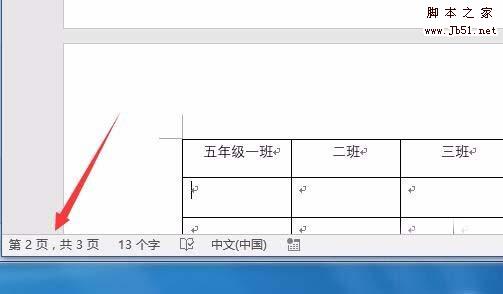
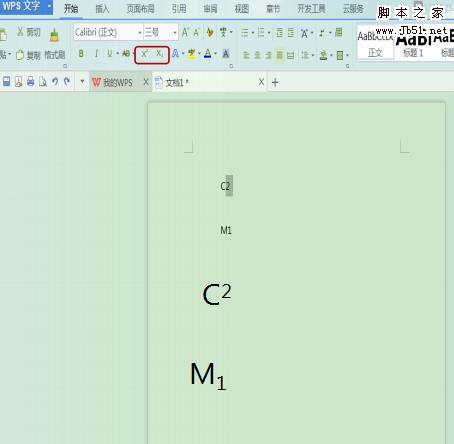
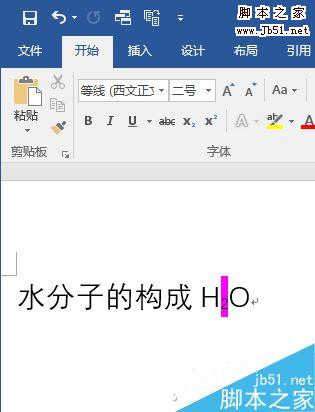
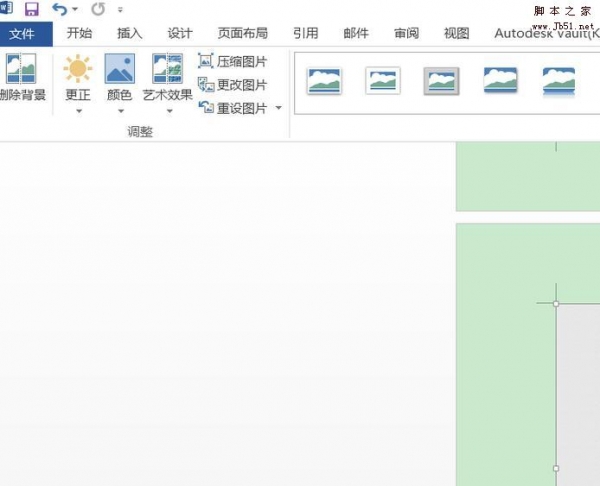
最新评论